Cómo Realizar una Copia de Seguridad de WhatsApp desde el iPhone sin iCloud

Escrito por Alfonso Cervera |

“¿Hay alguna solución para hacer un respaldo de los datos de WhatsApp sin iCloud?”
Si una consulta similar te ha traído aquí, entonces esta será sin duda la última guía que leerás sobre las copias de seguridad de WhatsApp. La mayoría de los usuarios habituales de WhatsApp ya saben cómo la aplicación nos permite hacer copias de seguridad de sus datos en iCloud/Google Drive. Sin embargo, hay muchas veces en las que la gente no desea utilizar esta función. Por ejemplo, puede que se esté ejecutando en un espacio reducido en iCloud o que tenga problemas de seguridad. La buena noticia es que hay varias formas de hacer una copia de seguridad de WhatsApp sin iCloud. En esta guía, trataremos tres de estas soluciones de copia de seguridad de WhatsApp en detalle.

Método 1: Hacer una copia de seguridad de WhatsApp desde el iPhone a través de iTunes
Esto es lo primero que se nos ocurre cuando queremos hacer un backup de WhatsApp sin iCloud. Al igual que iCloud, iTunes también es una solución nativa proporcionada por Apple para gestionar nuestro dispositivo iOS. Con él, puedes hacer una copia de seguridad de todo el dispositivo y, posteriormente, restaurarlo también. Aunque la solución es gratuita, necesitaría una copia de seguridad de toda la memoria del teléfono, incluyendo WhatsApp. Más tarde, la copia de seguridad se restauraría, borrando los datos existentes del teléfono. Por lo tanto, se recomienda seguir este enfoque sólo cuando esté restableciendo el dispositivo.
Paso 1. Para empezar, simplemente conecta tu iPhone al ordenador (Mac/Windows) con un cable que funcione. Además, lanza una versión actualizada de iTunes en él y deja que detecte tu dispositivo.
Paso 2. Una vez que tu iPhone sea detectado, ve a su pestaña de resumen. Haz clic en el botón "Hacer copia de seguridad ahora" en la pestaña Copias de seguridad y asegúrate de hacer la copia de seguridad en "Esta computadora".
Paso 3. Espera un poco, ya que iTunes guardará la copia de seguridad de tu dispositivo, incluyendo tus chats y archivos adjuntos de WhatsApp. Más tarde, podrás seguir el mismo procedimiento y optar por restaurar la copia de seguridad en tu dispositivo iOS.

Pros:
- Solución gratuita
- Almacena una copia de seguridad en la computadora local
Contras:
- Hará una copia de seguridad de todo el dispositivo
- Al restaurar la copia de seguridad, borrará los datos existentes en el iPhone
- No prevee la restauración selectiva o preview de datos de WhatsApp
- Problemas de compatibilidad mientras se restaura en diferentes versiones iOS
Método 2: Copia de Seguridad de WhatsApp desde el iPhone por Medio de un Chat por Correo Electrónico
Si sólo tienes un par de conversaciones para respaldar, entonces puedes enviártelas por correo electrónico también. Esto se puede hacer mediante la función nativa de WhatsApp que nos permite enviar conversaciones por correo electrónico a cualquier contacto. Incluso puedes optar por incluir o excluir los archivos adjuntos en el correo de copia de seguridad. Lo ideal sería que esto no devolviera las conversaciones de WhatsApp a su dispositivo. Sin embargo, se asegurará de que siempre tenga una copia de seguridad de sus chats importantes guardada en su correo electrónico. A continuación se explica cómo puede hacer una copia de seguridad de WhatsApp sin iCloud a través de la función de chat por correo electrónico.
Paso 1. Inicie WhatsApp en su iPhone y simplemente vaya a la conversación (chat individual o en grupo) que desee guardar.
Paso 2. Pase el ícono de conversación en WhatsApp y vaya a sus más opciones para encontrar la función "Chat por correo electrónico". También puedes tocar el ícono de conversación, ir a su información y seleccionar la opción "Chat por correo electrónico" también.

Paso 3. Esto te dará la opción de incluir/excluir los archivos adjuntos del chat. Dado que la mayoría de los servidores de correo electrónico tienen un límite de 20 MB, se recomienda no adjuntar archivos multimedia de gran tamaño.
Paso 4. Más tarde, te pedirá que selecciones la aplicación de correo electrónico de tu elección. Se abrirá una ventana de borrador con un archivo TXT de sus chats de WhatsApp adjunto automáticamente. Ahora puede enviarse este correo electrónico a sí mismo o a cualquier otro contacto.
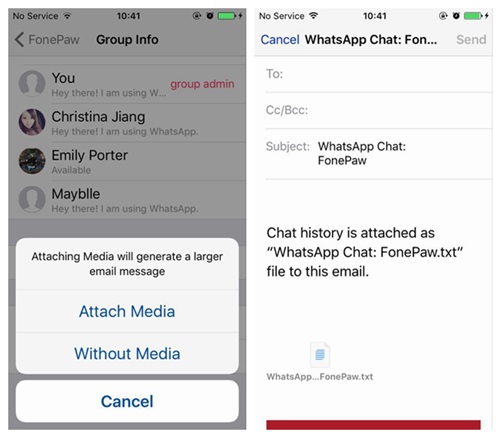
Pros:
- Gratis
- Mantendrá una copia de seguridad en su servidor de correo electrónico
Contras:
- Un poco complicado de seguir
- No restaurará sus charlas a WhatsApp...
- En la mayoría de los casos, los archivos multimedia no pueden ser incluidos en la copia de seguridad
- Tedioso para hacer una copia de seguridad de múltiples conversaciones
Método 3: Respaldo de WhatsApp desde el iPhone con MobileTrans - WhatsApp Transfer
Si está buscando una solución sin complicaciones y con un solo clic para hacer un backup de WhatsApp sin iCloud, entonces definitivamente deberías probar MobileTrans - WhatsApp Transfer. Proporciona una copia de seguridad perfecta y soporte de restauración para numerosas aplicaciones como WhatsApp, WeChat, LINE, Kik y Viber. Además, la aplicación también puede transferir directamente sus datos de WhatsApp de un dispositivo a otro (incluso entre iOS y Android). Por lo tanto, con MobileTrans - WhatsApp Transfer, puede cambiar fácilmente sus teléfonos inteligentes sin perder sus datos en redes sociales.
La copia de seguridad se guardará en el almacén del sistema local. Con la aplicación, podrás ver más tarde el contenido de la copia de seguridad, exportarlo como un archivo HTML o incluso restaurarlo en tu smartphone. No tendrías ningún problema de compatibilidad como en el caso de iTunes. Podrás realizar copias de seguridad de tus chats, archivos adjuntos, contactos, notas de voz y todo lo relacionado con WhatsApp con un solo clic. La calidad de los datos no se ve comprometida en el proceso y se mantiene 100% segura.
Pruébalo Gratis Pruébalo Gratis
Paso 1. Inicia el MobileTrans y desde su página web, visita la sección "WhatsApp Transfer". Además, asegúrate de que tu iPhone esté conectado al sistema con un cable original.

Paso 2. En la sección WhatsApp, puedes encontrar diferentes opciones. Sólo tienes que hacer clic en la función "Respaldo de los mensajes de WhatsApp" para empezar.

Paso 3. La aplicación comenzará automáticamente a hacer una amplia copia de seguridad de todos los chats y medios de WhatsApp. Sólo tienes que esperar un rato y mantener el teléfono conectado hasta que el proceso se complete.

Paso 4. Al final, cuando toda la copia de seguridad se almacene en el sistema, se le notificará. Si quieres, puedes ver el contenido de la copia de seguridad desde aquí también.

Paso 5. Del mismo modo, puedes restaurar la copia de seguridad en cualquier dispositivo conectándolo al sistema y viendo el contenido de la copia de seguridad. Selecciona los datos que deseas guardar y expórtalos al formato deseado o simplemente restáuralos al dispositivo.

Pros:
- Rápido y extremadamente fácil de usar
- Guardará la copia de seguridad en el almacenamiento local del sistema...
- Te permitirá previsualizar el contenido de la copia de seguridad y restaurarlo selectivamente
- También soporta una transferencia directa de datos de WhatsApp
Contras:
- Solo Versión para Windows
¡Ahí lo tienes! Ahora, cuando conoces tres formas diferentes de hacer copias de seguridad de WhatsApp sin iCloud, puedes mantener tus datos a salvo fácilmente. Si deseas ahorrar tiempo y esfuerzo en la gestión de tus datos de WhatsApp, entonces preferirás utilizar MobileTrans - WhatsApp Transfer. Se trata de una aplicación de gestión social muy ingeniosa que te permitirá realizar copias de seguridad y restaurar los datos de WhatsApp, LINE, WeChat, Kik y Viber. Además, también puede mover directamente tus datos de WhatsApp de un dispositivo a otro, independientemente de la plataforma en la que se ejecute. Pruebe esta popular aplicación y no vuelva a perder los datos de su red social!
Últimas Tendencias
Artículos Populares
Todos los Temas


MobileTrans - Transferencia de WhatsApp





Alfonso Cervera
staff Editor